Mõnikord võib arvuti kasutamisel tekkida probleeme konkreetsete saitide, teenuste või konkreetsete programmide ühenduse loomisel.
Sõltuvalt kõnesolevast programmist võite saada olekusõnumi, näiteks "hosti lahendamine" või midagi sarnast.
Näiteks võib Google Chrome saitidega ühenduse loomisel seda sõnumit olekuribal kuvada, Firefox kuvab selle asemel otsimist. Ehkki probleem võib piirduda üksikute saitide või programmidega, võib juhtuda, et see mõjutab ka seadme mis tahes programmi või saiti.
Mida tähendab hostimise lahendamine?

Kui ühendate mõne programmiga nagu Chrome või Firefox mõne saidiga, juhtuvad asjad taustal, mida te tavaliselt ei näe, kui midagi ei purune.
Üks asi on see, et programm kasutab DNS-serverit domeeninime (nt facebook.com või ghacks.net) IP-aadressile tõlkimiseks. Kui inimesed kasutavad domeene, kasutavad arvuti IP-aadresse.
Arvutitel pole kõigi domeenide IP-aadresside linkide aadressiraamatut, mis tähendab, et programmid peavad päringute tegemisel need üles otsima.
Võetakse ühendust DNS-serveriga, mis otsib teabe üles ja tagastab domeeniga seotud IP-aadressi.
Kui see protsess võtab kauem kui peaks, võidakse kuvada lahendav host olek.
Brauserid, Windows ja muud programmid võivad DNS-i kirjed mõnda aega vahemällu salvestada, et ühenduste otsimise faas kaotada.
Mida saate teha, kui saate lahendada hostiprobleeme?
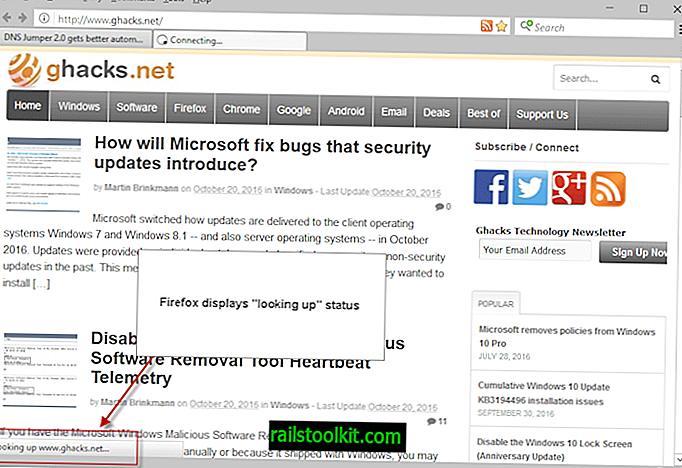
DNS-i otsimise ajalõppude või aeglaste otsingute ilmnemise kohta on palju põhjuseid. Esimene asi, mida võiksite teha, on teema võimalikult hästi määratleda:
- Millal see algas?
- Kas see on püsiv või ajutine?
- Kas see mõjutab kõiki programme või ainult valitud programme?
Üks näide: märkasin DNS-i hiljuti privaatse Interneti-juurdepääsuga VPN-i (PIA) kasutamisel probleeme. PIA-ga ühenduse loomisel saan Chrome'is hostiniprobleeme ja teistes veebibrauserites pikemat laadimisaega lahendada. Võite probleemi täpsustada millegi sarnasega.
Parandamine Host probleemide lahendamine
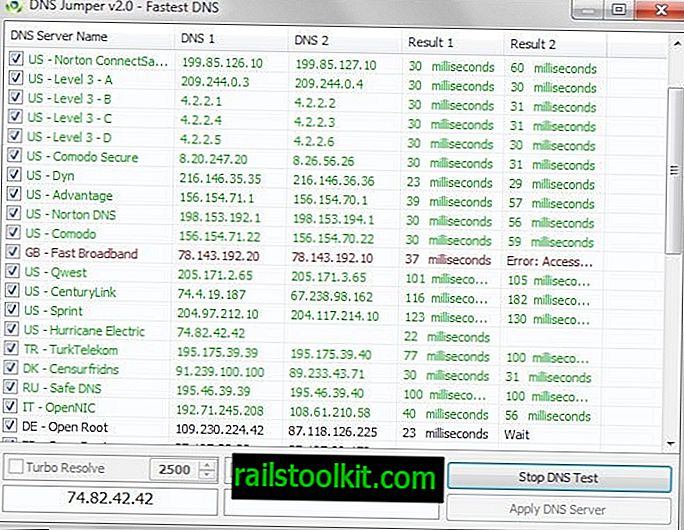
Sõltuvalt probleemist võib teil olla võimalik see kiiresti lahendada. Üks lihtsamaid parandusi, mida võiksite kõigepealt proovida, on vahetada mõnda teist DNS-teenust, et näha, kas see lahendab probleemi.
Enamik Interneti-ühendusi kasutab vaikimisi otsimiseks Interneti-teenuse pakkuja DNS-serverit. Kui see server on aeglane või halvasti konfigureeritud, võite DNS-serverite vahetamisega tõrked lahendada.
Märkus . Kõik taotlused tehakse teie valitud DNS-serverile. See võib olla privaatsusprobleem, nii et vali avalik pakkuja ettevaatlikult.
Võite DNS-serverit käsitsi muuta või kasutada selleks mõnda programmi. Kui te pole manuaalse toiminguga tuttav, soovitan teil proovida sellist programmi nagu DNS Jumper või DNS Switch, mis võimaldab teil seda hõlpsalt teha.
Kiireima DNS-teenuse pakkuja leidmiseks korraldasime 2015. aastal mõned testid. Võite kasutada ka DNS-i pakkujate valimiseks seal olevat teavet.
Dns-serveri käsitsi seadistamine
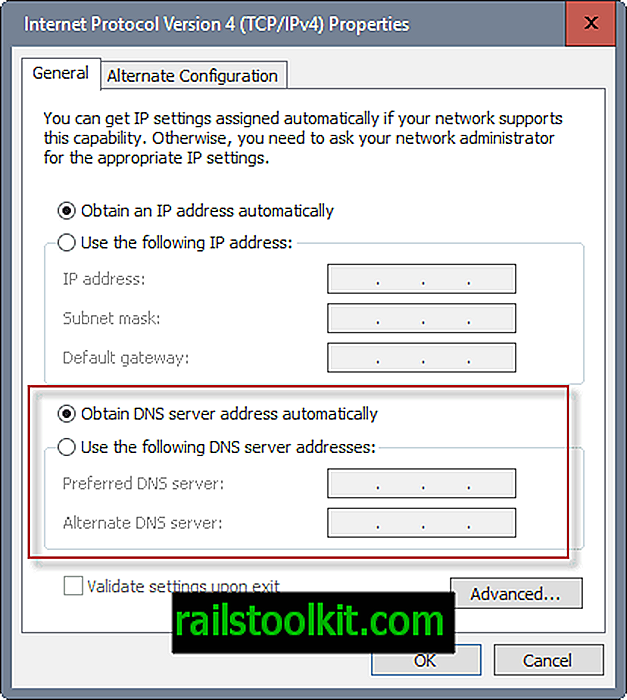
Protsess erineb Windowsi versioonide vahel pisut. Windows 10 puhul paremklõpsake opsüsteemi süsteemisalve piirkonnas asuval võrguikoonil ja valige Network and Sharing Center.
Seal valiksite "adapteri sätete muutmise". See avab võrguühenduste loendi. Otsige aktiivseid ja lubatud ühendusi. Paremklõpsake sellel, mida kasutatakse teie süsteemis, ja valige menüüst atribuudid.
Topeltklõpsake üksust "Interneti-protokolli versioon 4 (TCP / IPv4)" ja lisage avanenud lehele kaks kohandatud DNS-serverit.
Võimalik, et peate enne seda tegema ka "hankima DNS-serveri aadressi automaatselt" asemel "kasutama järgmisi DNS-serveri aadresse".
Kui teie ühendus kasutab selle asemel IPv6-protokolli, siis toimige selle asemel Interneti-protokolli versiooniga 6 (TCP / IPv6).
Muud võimalused uurimiseks
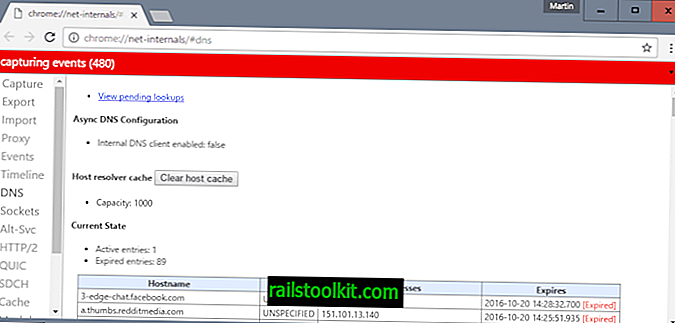
DNS-serverite vahetamine lahendab selle probleemi tavaliselt. Siiski on olukordi, kus see ei pruugi nii olla.
Järgmises loendis leiate näpunäiteid, mis võivad teid aidata, kui see nii on teie puhul:
- DNS-i vahemällu salvestamine: Windows vahemällu salvestab DNS- i otsingutulemid ja mõned programmid võivad seda teha ka. Võib-olla soovite loputada Windowsi DNS-i vahemälu ja teie kasutatava programmi vahemälu, kui see seda kasutab, et teada saada, kas vanad kirjed võisid põhjustada laadimisprobleeme. Chrome'is võite laadida saidi chrome: // net-internals / # dns ja klõpsata selle tühjendamiseks vahemälu. Firefoxi kasutajad võivad selle jaoks kasutada sellist laiendit nagu DNS Flusher.
- Keela DNS-i eelfailimine : mõned programmid võivad enne kasutaja toimingut DNS-i teabe otsimiseks kasutada eelhanget. Idee on kiirendada saidi laadimiseks kuluvat aega, tehes eelnevalt teatud toimingud. Chrome teeb seda ja võite selle funktsiooni keelata, laadides aadressiribale chrome: // settings /, kerides allapoole ja klõpsates nuppu "näita täpsemaid sätteid" ja veendudes, et "lehtede kiiremaks laadimiseks kasutage ennustusteenust" märkimata.
- Fail Hosts : kui olete faile Hosts lisanud kandeid kas käsitsi või programmide käitamisel, võib see põhjustada hostprobleemide lahendamise. Windowsis leiate hostide faili kataloogist C: \ Windows \ System32 \ draiverid \ jne. See lahendus võib hästi töötada, kui märkate probleeme mõne saidi või ainult ühe saidiga. Samuti võite otsimise sundimiseks lisada selle saidi hostinimele IP-aadressid. See võib olla kasulik, kui DNS-server tagastab vana IP-aadressi või üldse mitte ühtegi, kui teate õiget IP-d.
- Kontrollige kohtvõrgu seadeid: kohtvõrgu sätted võivad samuti segada otsimist. Need leiate Interneti-suvanditest, mida saate avada Internet Explorerist, Google Chrome'ist või klassikalise juhtpaneeli kaudu. Kui kasutate Chrome'i, laadige chrome: // settings / ja kuvage siis täpsemad seaded. Kerige alla, kuni leiate seal loendis Võrk. Klõpsake "puhverserveri sätete muutmist", mis avab Interneti-atribuutide akna. Selles aknas lülituge ühendustele ja klõpsake seal lan-i sätete nuppu. Võib-olla soovite automaatse konfigureerimise ja puhverserveri keelata, kui see on seal loetletud. Märkus. Kui see on tööarvuti, ei pruugi te seda teha ja kui olete, ei pruugi Internet enam töötada, nii et parem jätta need seaded rahule.
Nüüd sa : tead veel mõnda lahendust DNS-i otsingu probleemide parandamiseks?














